Bạn đang tìm cách quản lý môi trường ảo vSphere của mình một cách hiệu quả và linh hoạt? Giải pháp chính là triển khai vCenter Server Appliance – một thiết bị ảo mạnh mẽ giúp bạn kiểm soát toàn diện hệ thống ảo của mình.
Tin vui! Bài viết này sẽ cung cấp cho bạn hướng dẫn chi tiết về cách triển khai vCenter Server Appliance phiên bản mới nhất (7.0) – giúp bạn bắt đầu nhanh chóng và tận dụng tối đa các tính năng của nó.
Lợi ích của việc triển khai vCenter Server Appliance:
- Quản lý tập trung: Kiểm soát toàn bộ môi trường ảo vSphere từ một điểm duy nhất, giúp đơn giản hóa các tác vụ quản trị và tiết kiệm thời gian.
- Tự động hóa quy trình: Tự động hóa các tác vụ thường xuyên như khởi động/tắt máy ảo, phân bổ tài nguyên và sao lưu, giúp bạn giải phóng bản thân khỏi các công việc thủ công.
- Cải thiện hiệu suất: Theo dõi hiệu suất của hệ thống ảo, tối ưu hóa phân bổ tài nguyên và cải thiện khả năng phản hồi, đảm bảo tính ổn định cho môi trường ảo của bạn.
- Bảo mật nâng cao: Kiểm soát chặt chẽ quyền truy cập vào tài nguyên ảo và đảm bảo an toàn dữ liệu thông qua vCenter Single Sign-On.
Các tùy chọn triển khai vCenter Server Appliance:
- Triển khai GUI: Thực hiện thông qua một trình hướng dẫn trực quan, phù hợp với người dùng mới bắt đầu.
- Triển khai CLI: Thực hiện thông qua dòng lệnh, phù hợp với người dùng có kinh nghiệm và tự động hóa quy trình.
Yêu cầu hệ thống:
- Máy chủ ESXi 6.5 trở lên: Đây là nền tảng để chạy thiết bị ảo vCenter Server Appliance.
- Yêu cầu phần mềm và phần cứng: Bạn có thể tham khảo chi tiết trong tài liệu "System Requirements for the vCenter Server Appliance" (Yêu cầu hệ thống cho vCenter Server Appliance).
Quy trình triển khai vCenter Server Appliance:
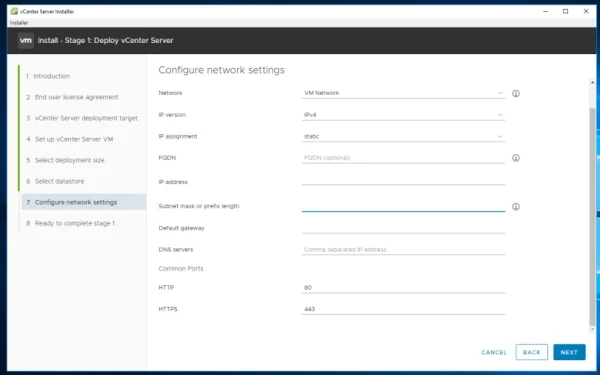
Bước 1: Chuẩn bị
- Yêu cầu hệ thống: Đảm bảo máy chủ ESXi đáp ứng đầy đủ các yêu cầu về phần cứng và phần mềm.
- Tải file OVA: Tải file OVA của vCenter Server Appliance từ trang web của VMware.
- Lập kế hoạch: Xác định địa chỉ IP, tên miền, mật khẩu và các thông số cấu hình khác cho vCenter Server.
Bước 2: Triển khai thiết bị ảo
- Truy cập vSphere Client: Đăng nhập vào vSphere Client và chọn mục Deploy OVF Template.
- Chọn file OVA: Duyệt đến vị trí lưu file OVA của vCenter Server Appliance và chọn nó.
- Cấu hình thiết bị ảo:
- Tên: Đặt tên cho thiết bị ảo vCenter Server.
- Mạng: Chọn mạng ảo mà thiết bị sẽ sử dụng.
- Lưu trữ: Chọn datastore để lưu trữ file đĩa ảo của thiết bị.
- Kích thước đĩa: Chọn kích thước đĩa ảo phù hợp.
- Cấu hình vCenter Server:
- Địa chỉ IP: Nhập địa chỉ IP tĩnh hoặc sử dụng DHCP.
- Tên miền: Nhập tên miền đầy đủ (FQDN) của vCenter Server.
- Mật khẩu: Thiết lập mật khẩu cho người dùng root và administrator@your_domain_name.
- Cấu hình mạng: Cấu hình các thông số mạng khác như subnet mask, gateway, DNS.
- Hoàn tất triển khai: Nhấp vào nút Finish để bắt đầu quá trình triển khai.
Bước 3: Cấu hình vCenter Server
- Truy cập giao diện web: Sau khi quá trình triển khai hoàn tất, mở trình duyệt web và truy cập vào địa chỉ IP hoặc FQDN của vCenter Server.
- Đăng nhập: Sử dụng tài khoản root để đăng nhập vào giao diện quản lý.
- Cấu hình ban đầu:
- Thiết lập thời gian: Đồng bộ hóa thời gian với máy chủ NTP.
- Cấu hình mạng: Kiểm tra lại các thông số mạng đã cấu hình.
- Tạo miền vCenter Single Sign-On: Tạo một miền vCenter Single Sign-On để quản lý người dùng và nhóm.
- Thêm nguồn dữ liệu: Kết nối với các nguồn dữ liệu như Active Directory để quản lý người dùng.
- Cấp quyền: Cấp quyền cho người dùng và nhóm trên các đối tượng trong môi trường ảo.
Bước 4: Kiểm tra và sử dụng
- Kiểm tra dịch vụ: Kiểm tra các dịch vụ của vCenter Server đang chạy.
- Thêm host ESXi: Thêm các máy chủ ESXi vào vCenter Server để quản lý.
- Tạo máy ảo: Tạo các máy ảo mới và quản lý chúng thông qua vCenter Server.
Lưu ý:
- Quy trình triển khai có thể thay đổi đôi chút tùy thuộc vào phiên bản vCenter Server và cấu hình hệ thống của bạn.
Thông tin người dùng mặc định:
- root: Sử dụng tài khoản này để đăng nhập vào hệ điều hành của thiết bị ảo và giao diện quản trị vCenter Server. Mật khẩu được thiết lập trong quá trình triển khai.
- administrator@your_domain_name: Sử dụng tài khoản này để đăng nhập vào vCenter Single Sign-On. Mật khẩu được thiết lập khi tạo miền vCenter Single Sign-On mới.
Sau khi triển khai:
- Thiết lập miền vCenter Single Sign-On: Quản lý người dùng và nhóm tập trung, đảm bảo tính an toàn cho môi trường ảo.
- Thêm nguồn dữ liệu: Xác định các nguồn cung cấp thông tin đăng nhập người dùng, chẳng hạn như Active Directory.
- Phân quyền: Cấp quyền truy cập phù hợp cho từng người dùng và nhóm trên các tài nguyên ảo.
Lưu ý:
- Để sử dụng địa chỉ IPv6, hãy nhập tên miền đủ điều kiện (FQDN) hoặc tên máy chủ của thiết bị ảo.
- Đối với địa chỉ IPv4, nên sử dụng FQDN hoặc tên máy chủ thay vì địa chỉ IP để đảm bảo tính ổn định, vì địa chỉ IP có thể thay đổi khi được cấp phát bởi DHCP.